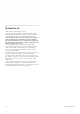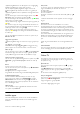operation manual
6.4
Multi room (Flere rom)
Hva er Multi room?
Med Multi room (Flere rom) kan du sende – streame –
digitale TV-kanaler trådløst fra en annen Philips-TV til denne
TVen. Du kan streame en hvilken som helst digital TV-kanal fra
den andre TVen, også kanaler fra et smartkort. Hvis du kan se
på den digitale kanalen på den andre TVen, kan du også se på
den på denne TVen. Hvis du ikke har en antennetilkobling i
rommet der denne TVen er, kan du bruke Multi room for å se
på de digitale kanalene som finnes på den andre TVen.
Hvis typenummeret til begge TVene slutter på åtte, for
eksempel (skjermstørrelsen) PFLxxx8, kan du bruke denne
TVen til å slå på den andre TVen hvis den er i standby.
Opptak som er gjort på den andre TVen og lagret på den
tilkoblede harddisken, kan også vises på denne TVen.
Når du streamer en TV-kanal med Multi room, blir
oppløsningen redusert fra HD til SD.
Du kan ikke streame radiokanaler (kun lyd).
Dette trenger du
Når du vil streame og se på TV-kanaler fra en annen Philips-
TV, må den andre TVen fungere som en kilde for TV-kanalene.
Begge TVene må være koblet til det trådløse
hjemmenettverket.
Les kapitlet Nettverk under Oppsett i hjelpen hvis du vil vite
hvordan du kobler denne TVen til hjemmenettverket.
Hvis den andre Philips-TVen har et modellnummer som
slutter på sju, for eksempel (skjermstørrelsen) PFLxxx7, og
den har den nyeste programvaren, er alt klart.
Les kapitlet om programvareoppdatering på den andre TVen
for å oppdatere TV-programvaren.
Slå på fra standby
Hvis typenummeret til begge TVene slutter på åtte, for
eksempel (skjermstørrelsen) PFLxxx8, kan du bruke denne
TVen til å slå på den andre TVen fra standby. Du må ha slått
på innstillingen Slå på med Wi-Fi på den andre TVen.
Når du vil slå på Slå på med Wi-Fi, trykker du på h, velger
S Innstilling og trykker på OK. Velg Nettverks-innstillinger >
Slå på med Wi-Fi, velg deretter På og trykk på OK.
Hvis alle forutsetningene er til stede på begge TVene, kan du
bruke Multi room.
Bruke Multi room
Første gangs bruk
Når du skal bruke Multi room for første gang, må du slå på
begge TVene.
Når det er opprettet en forbindelse mellom denne TVen og
den andre TVen, vises den andre TVen i menyen Bla gjennom
nettverk, selv om den er i standby.
Streame en TV-kanal
Med Multi room kan du se på den gjeldende TV-kanalen eller
åpne kanallisten på den andre TVen. Hvis du velger en kanal fra
listen, vil den andre TVen også skifte til den kanalen du har
valgt. Hvis den andre TVen har en innebygd satellittuner med
installerte kanaler eller en tilkoblet harddisk med opptak*, kan
du også se på disse på denne TVen. Du kan ikke skifte kanaler
mens den andre TVen tar opp programmer, er i modusen
Pause TV eller bruker Skype.
Slik streamer og ser du på en TV-kanal fra den andre TVen ...
1 - Påse at den andre TVen er i standby* eller slått på.
2 - Trykk på c SOURCE på denne TVen, velg Bla gjennom
nettverk og trykk på OK.
3 - Hvis TVen ikke er koblet til hjemmenettverket ennå, vil
nettverksinstallasjonen starte automatisk. Hvis TVen allerede er
tilkoblet, går du til trinn 4.
4 - Velg navnet på den andre TVen på menyen Bla gjennom
nettverk, og trykk på OK. Hvis du har flere TVer, kan det
hende du vil endre navnet på den andre TVen. Dette kan du
gjøre på selve TVen.
5 - Velg hva du vil se på fra den andre TVen ...
• Hvis du vil se på den gjeldende kanalen på den andre TVen,
velger du Current channel (Gjeldende kanal) og trykker på OK.
• Hvis du vil åpne kanallisten på den andre TVen, velger du
Watch TV (Se på TV) og trykker på x (høyre).
• Hvis du vil åpne satellittkanallisten på den andre TVen, velger
du Watch satellite (Se på satellitt) og trykker på x (høyre).
• Hvis du vil åpne listen over opptak* på den andre TVen,
velger du Watch recordings (Se på opptak) og trykker på x
(høyre).
• Du kan skifte kanaler med CH+ og CH-. Du kan ikke skifte
kanaler når den andre TVen tar opp programmer, er i modusen
Pause TV eller bruker Skype.
* Hvis du vil slå på den andre TVen fra standby eller se på
opptak fra en tilkoblet harddisk, må begge TVene ha et
typenummer som slutter på åtte, for eksempel
(skjermstørrelse) PFLxxx8.
TV-navn
Hvis du vil endre TV-navnet, trykker du på h > Innstilling >
Nettverks-innstillinger > Navn på TV-nettverk.
Smart TV / Pause TV 59